Агуулгын хүснэгт
Excel дээр аравтын бутархайтай тоонуудтай ажиллахдаа бид тооцоолоход хялбар байх үүднээс эдгээр тоог жижигрүүлэх шаардлагатай эсвэл тоон аравтын бутархай хэсэг шаардлагагүй. Хэрэв бид Excel-ийн ROUNDDOWN функцийг хэрхэн ашиглахаа мэддэг бол аравтын бутархай, бүр бүхэл тоо бүхий тоог 10, 100 эсвэл 1000-р байранд хялбархан дугуйлж чадна. Энэ нийтлэлд би Excel-ийн ROUNDDOWN функцийг хэрхэн ашиглах 5 энгийн аргыг тайлбарлах бөгөөд ингэснээр та тоогоо өөрт тохирсон байдлаар хялбархан бөөрөнхийлж болно

Дадлага хийх номыг татаж авах
Энэ нийтлэлийг уншиж байхдаа даалгавраа хэрэгжүүлэхийн тулд энэхүү дадлагын номыг татаж авна уу.
ROUNDDOWN Function.xlsx
ROUNDDOWN функцийн танилцуулга  Функцийн зорилго:
Функцийн зорилго:
Тоог доош, тэг рүү дугуйруулна.
Сүйлбар:
=ROUNDDOWN(number, num_digits) Аргументын тайлбар:
| Аргумент | Шаардлагатай/Заавал биш | Тайлбар |
|---|---|---|
| тоо | Шаардлагатай | Таны доош жижигрүүлэхийг хүссэн бодит тоо . |
| оронтой тоо | Шаардлагатай | Таны тоог дугуйлахыг хүссэн цифрүүдийн тоо. |
Буцах параметр:
Эхний аргументын ( тоо ) тэг рүү дугуйрсан утга.
5
Excel-д ROUNDDOWN функцийг ашиглахад тохиромжтой 5 арга
Бид NASDAQ-д бүртгэлтэй янз бүрийн компаниудын хувьцааны үнээр ажиллаж байгаа хувилбар. Эдгээр компанийн хувьцааны үнэ нь аравтын аравтын том утгатай бөгөөд зарим тохиолдолд тоо нь өөрөө хэтэрхий том байдаг. Бид Excel-ийн ROUNDDOWN функцийг ашиглан эдгээр тоог жижигрүүлэх 5 хялбар аргыг сурах болно. Энэ өгүүллийн төгсгөлд бид тоонуудыг тодорхой аравтын бутархай, аравтын бутархайн зүүн талд, сөрөг тоо, ROUNDOWN функцын дотор байрлуулж, хувьсах цифрүүдийг ашиглан доош дугуйлах боломжтой болно. тоог тухайн оронтой тоо хүртэл дугуйлах.
1. Аравтын бутархайн баруун тийш доошоо бөөрөнхийлсөн
Та тоонуудыг яг аравтын бутархай хүртэл тодорхой тооны цифр хүртэл дугуйлж болно. Та дараах алхмуудыг хийснээр үүнийг хялбархан хийж болно:
Алхам 1:
- Эхлээд дугуйрсан утгыг авахыг хүссэн нүдээ сонгоно уу. Энэ нь таны утгыг дугуйруулахыг хүссэн нүд байж болно. Энэ тохиолдолд та ROUNDOWN -г хэрэглэсний дараа тухайн нүдний утга шинэчлэгдэх болно. Та мөн өөр нүдийг ашиглан Бөөрөнхийлсөн утгыг хадгалах боломжтой бөгөөд ингэснээр бодит байдал хадгалагдана. Бид Excel-ийн ажлын хуудаснаас D5 нүдийг сонгон Бөөрөнхийлсөн утгыг хадгалсан.
2-р алхам:
- Бид Tesla-н хувьцааны Үнийн өөрчлөлтийг тойруулж үзэхийг хүсэж байна. Энэ нь C5 нүд юм. Тиймээс D5 сонгосон нүдэндэсвэл Оруулах функц мөр, бид дараах томьёог бичнэ.
=ROUNDDOWN(C5,0) Энд,
C5 = Тоо = Бидний доошоо бөөрөнхийлөхийг хүссэн тоо
0 = тоо_цифр = Бидний тоог дугуйлах цифрүүдийн тоо . Бид тоогоо 0 аравтын бутархай болгон дугуйлахыг хүсэж байна.

- Дээрх томьёог оруулсны дараа enter товчийг дарвал бид дараахыг харах болно. C5 -ын дугуйрсан утгыг Бөөрөнхийлсөн утга нэртэй баганын доор D5 нүдэнд харуулж байна.

Дэлгэрэнгүй: 51 Excel-д ихэвчлэн хэрэглэгддэг математик болон триг функцууд
2. Аравтын бутархайн зүүн тийш доошоо бөөрөнхийл.
Та аравтын бутархайн зүүн талын тоог доош нь дугуйлж болно. Үүнийг ижил аргуудын дагуу хийж болно. Харин аравтын бутархайн зүүн талын тоог доош нь буулгахын тулд хоёр дахь аргументаас Цифрийн тоо -д нэмэлт сөрөг тэмдэг ( – ) тавих хэрэгтэй. Та хамгийн ойрын 10, 100, 1000 гэх мэтийг доош нь бөөрөнхийлж болно.
1-р алхам:
- Бид <1 нүдний утгыг дугуйруулахыг хүсэж байна>C8 (Google-н хувьцааны үнийн өөрчлөлт) хамгийн ойрын 100 хүртэл. Энэ нь бид аравтын бутархайн зүүн талд байгаа 2 аравтын бутархай утгыг дугуйлахыг хүсэж байна гэсэн үг. Бид D8 нүдийг сонгон C8 нүдийг дугуйруулсан утгыг харуулах болно.
2-р алхам:
- D8 -г сонгосны дараа бид дараах зүйлийг бичнэтухайн нүдэнд томьёо эсвэл Оруулах функц
=ROUNDDOWN(C8,-2) Бид хоёр дахь нь -2 -г тавьсан. ROUNDDOWN функц дэх аргумент ( тоо_тоо) . Бид аравтын бутархайн зүүн талын утгыг дугуйлахыг хүсч байна. Тиймээс бид 2-ын өмнө нэмэлт сөрөг тэмдэг нэмсэн.

- Дээрх томьёог оруулсны дараа enter дарвал доошоо дугуйрсан утгыг харах болно. C8 нь Бөөрөнхийлсөн утга гэсэн баганын доор D8 нүдэнд харагдаж байна.

Дэлгэрэнгүй: Excel дээр SIGN функцийг хэрхэн ашиглах талаар (7 үр дүнтэй жишээ)
Ижил төстэй уншилтууд
- Excel дэх TAN функцийг хэрхэн ашиглах вэ (6 жишээ)
- Excel дээрх VBA EXP функц (5 жишээ)
- Хэрхэн ашиглах вэ Excel дээрх MMULT функц (6 жишээ)
- Excel-д TRUNC функцийг ашиглах (4 жишээ)
- Excel-д SIN функцийг хэрхэн ашиглах вэ (6) Хялбар жишээнүүд)
3. Excel-ийн сөрөг тоонуудыг ROUNDOWN
Хэрэв ямар нэгэн сөрөг тоог дугуйлах шаардлагатай бол үүнийг ижил томъёогоор хийж болно.
Алхам 1:
- Бид C9 нүдний утгыг (Хувьцааны үнийн өөрчлөлт Facebook). Энэ нь сөрөг утгатай бөгөөд хувьцааны үнэ унасан гэсэн үг. Бид утгыг 0 аравтын бутархай болгон бууруулмаар байна. Бид D9 нүдийг сонгоод нүднийхээ дугуйрсан утгыг харуулна C9 .
Алхам 2:
- D9 -г сонгосны дараа бид дараах томьёог тухайн нүдэнд эсвэл <нүдэнд бичнэ. 6> Оруулах функц томъёоны мөр:
=ROUNDDOWN(C9,0)
- ENTER дээр дарахад бид C9 нүдний дугуйруулсан сөрөг утгыг D9 нүдэнд харуулсан болохыг олж мэд.

Дэлгэрэнгүй: 44 Excel дахь математик функцууд (PDF үнэгүй татаж авах)
4. ROUNDDOWN функцийн дотор үүрлэх
Бусад үйлдлүүд болон функцуудыг ROUNDDOWN функц дотор байрлуулж болно. Жишээлбэл, бид Теслагийн 2021 оны хувьцааны үнийг (нүд D5 ) 2020 оны үнэд (нүд C5 ) хувааж, үнэ хэр их өөрчлөгдсөнийг олж мэдэхийг хүсэж болох юм. жил. Өөрчлөлтийг тодорхой ойлгохын тулд бид утгыг тэг аравтын орон болгон дугуйлах шаардлагатай байж магадгүй.
Алхам:
- Эхлээд бид E5 нүдийг сонгоод тухайн нүдэнд бөөрөнхий утгыг харуулна. Тэр нүд эсвэл Томъёоны мөр -д бид дараах томьёог бичнэ:
=ROUNDDOWN(D5/C5,0) 
- ENTER товчийг дарахад бид доош дугуйрсан утга E5 нүдэнд харагдаж байгааг олж мэдэх болно.

Дэлгэрэнгүй: Excel дээр ROUNDUP функцийг хэрхэн ашиглах талаар (6 жишээ)
5. Excel-ийн хувьсах тоонуудтай ROUNDOWN
Бид өөр утгуудыг жижигрүүлэхийг хүсэж болох юм.өөр өөр цифрүүд. Үүнийг хийхийн тулд бид доошоо дугуйлах Тоонуудыг нэг баганад, Цорын_тоо -г өөр баганад хадгалах боломжтой.
Алхам:
- Доорх ажлын хуудсанд бид Хувьсагчийн тоо гэсэн гарчигтай багана үүсгэсэн. Энэ баганад өөр өөр тооны_тоо ( Функцийн хоёр дахь аргумент ) хадгалагдана.
- Бөөрөнхийлсөн утга баганад бид <нүдийг сонгоно. 1>E5 ба дараах томьёог бичнэ үү:
=ROUNDDOWN(C5,D5) C5 = Тоо = Тоо бид доошоо дугуйлахыг хүсэж байна
D5 = тоо_цифр = Бидний тоог дугуйлахыг хүссэн цифрүүдийн тоо

- ENTER товчийг дарсны дараа дугуйрсан утга E5 нүдэнд харагдана.
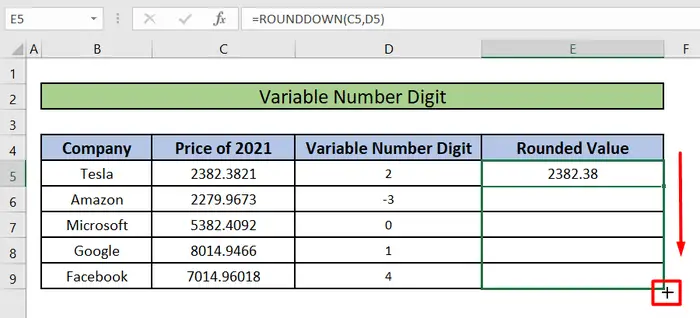
- РУНДОО функц нь Бөөрөнхийлсөн утга баганын E5 -ийн доорх нүд бүрийг Хувьсагчийн тоо<2-ын доор байгаа нэг мөрөнд байгаа тоонуудын дагуу дугуйруулна>

Дэлгэрэнгүй: Excel дээр FLOOR функцийг хэрхэн ашиглах талаар (11 жишээ)
Санах ёстой зүйлс
- ROUNDDOWN нь ROUND функц шиг ажилладаг бөгөөд энэ нь үргэлж дугуйрдаг. тоо буурсан.
- Хэрэв тооны_цифр нь 0 (тэг) -ээс их бол функц rou болно. nd тоог заасан аравтын орон хүртэл бууруулна.
- Хэрэв тооны_цифрүүд тэнцүү бол энэ нь тоог хамгийн ойрын бүхэл тоо хүртэл дугуйруулна.0
- Хэрэв тооны_тоо 0 -ээс бага бол функц аравтын бутархайн зүүн талд байгаа тоог дугуйруулна
Дүгнэлт
Энэ өгүүллээр бид Excel программ дээрх тоог дугуйлах 5 хялбар аргыг сурсан. Одоо та Excel-ийн ROUNDDOWN функцийг аравтын бутархайн баруун, зүүн тоог дугуйлж, сөрөг тоог , дугуйлахдаа хэрхэн ашиглах талаар тодорхой ойлголттой болсон гэж найдаж байна. Бусад үйлдлүүд болон функцүүдийг -г хэрхэн доош нь бөөрөнхийлөх ROUNDOWN функцын дотор, мөн өөр өөр тоонуудыг өөр өөр утгууд руу дугуйлахын тулд хувьсагчийн тоон_тоо -г хэрхэн ашиглах талаар. Хэрэв танд энэ нийтлэлийн талаар асуух зүйл, зөвлөмж байвал доор сэтгэгдэл үлдээнэ үү. Өдрийг сайхан өнгөрүүлээрэй!!!

